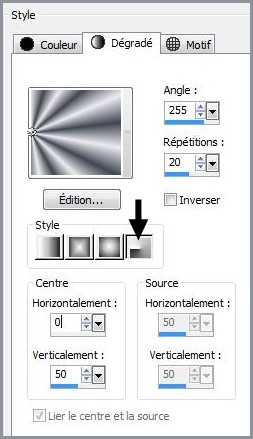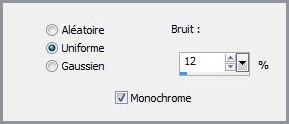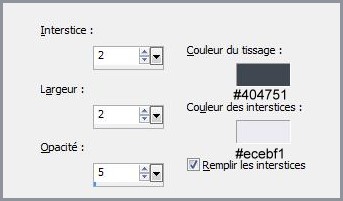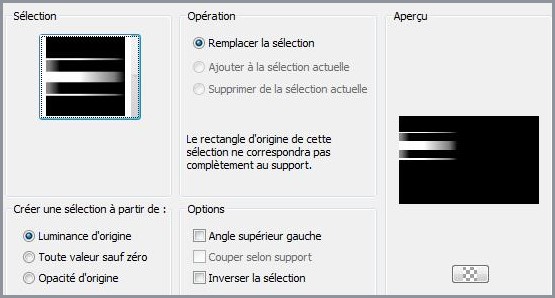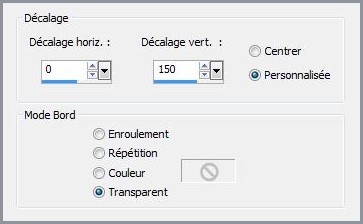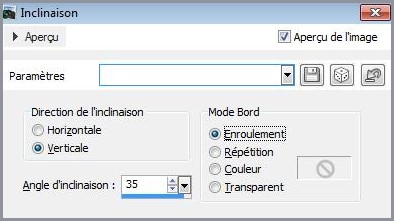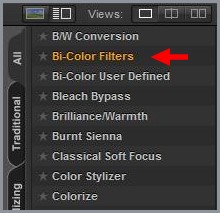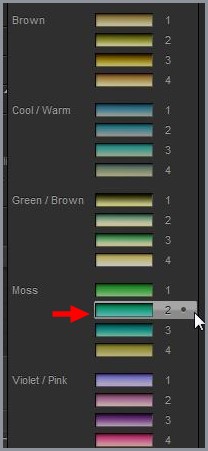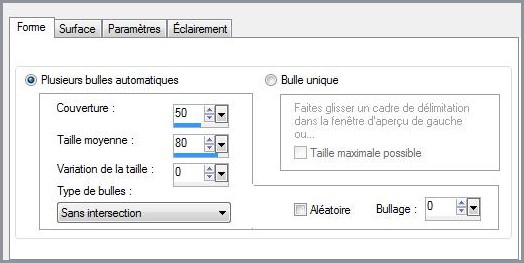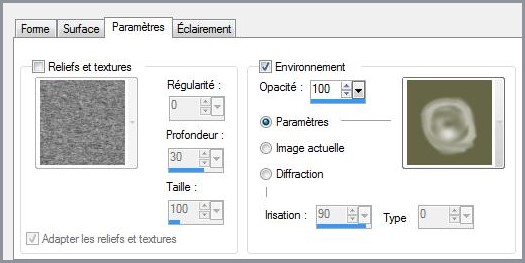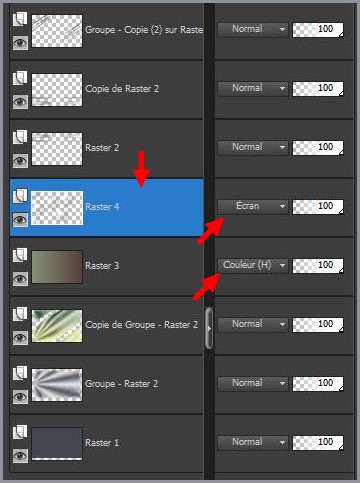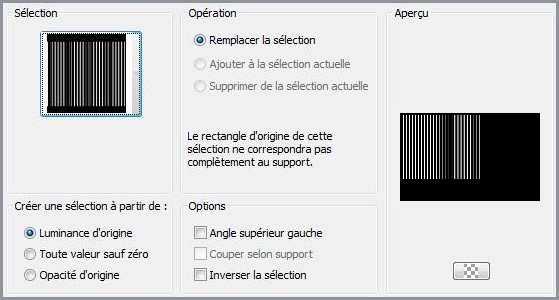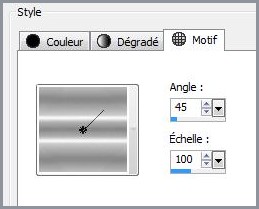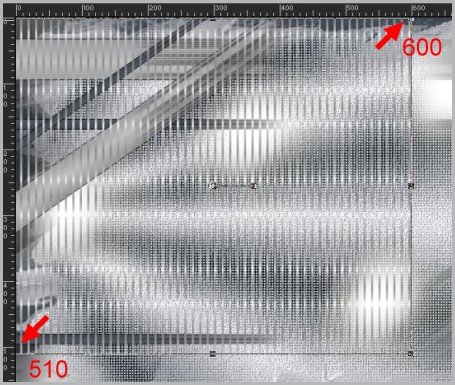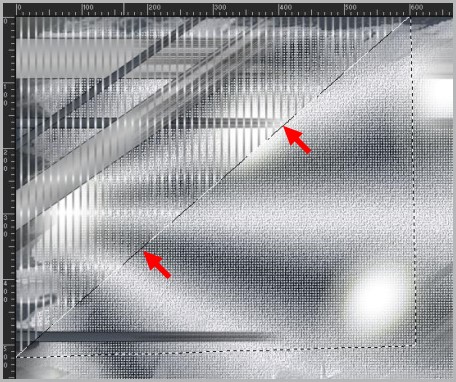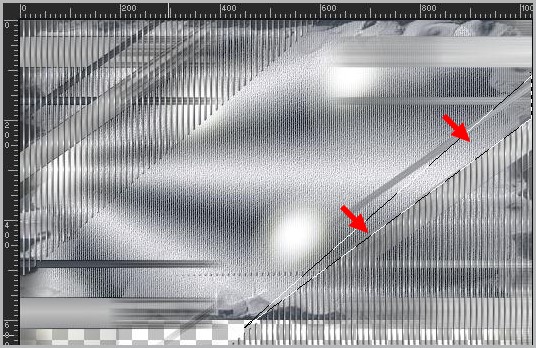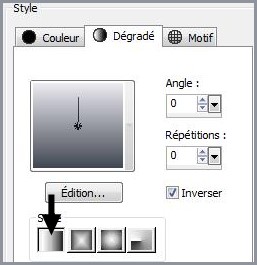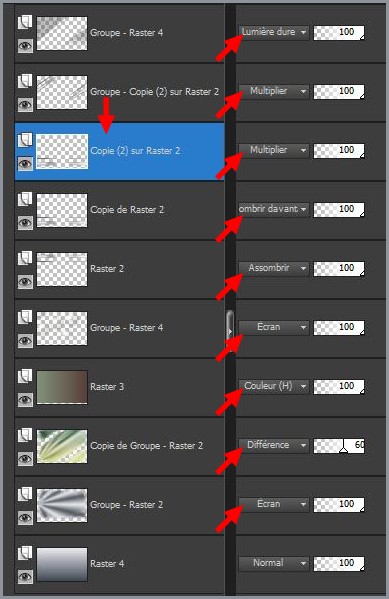|
Les Tutoriels Traduits de Lica_Cida avec son aimable autorisation *** Merci Lica_Cida de m'avoir accordé l'exclusivité de ces traductions *** ***
Ces traductions m'appartiennent *** *** Top Malu Froes *** Ce tutoriel a été réalisé dans PSP X3 mais peut être effectué dans les autres versions PSP *** Matériel nécessaire pour effectuer ce tutoriel: Tubes:
Nara Pamplona
1293040174_paysages_nikita
Mask: !b
Pattern: Silver foil
Sélection:
005tchristsedução.PspSelection ( Placer dans le dossier
Sélections de My PSP Files)
Sélection :
lcbNP.PspSelection ( Placer dans le dossier Sélections de My PSP
Files)
Marca
D'água
*** Filtres : ICI
VM Toolbox/ Motion
Trail Wild
Nik Software/ Color
EfexPro 3.0
*** Matériel :*** Les tubes sont offerts à usage personnel Vous n'avez pas la permission de placer ces tubes sur un autre site sans la permission du créateur ***
*** ** Ouvrir les tubes , les dupliquer et fermer les originaux
1 - Ouvrir une image transparente de 1024 et 600 pixels Remplir de couleur #404751
2 - Calques/Nouveau calque Remplir de dégradé radial/angle : 255/ Répétitions : 20Centre Hor.= 0/ vert.= 50 premier-plan couleur #ecebf1 / arrière-plan couleur #404751
**Réglages/Flou/Flou gaussien : rayon : 12 **Réglages/Ajouter du bruit/Ajouter du bruit :
3 - Activer le masque !b.jpgCalques/Nouveau calque de masque/à partir d'une image/Ajout d'un masque à partir d'une image sélectionner le masque !b.jpg
cocher luminance d'origine **Dans la Palette des calques clic droit sur le calque groupe /Fusionner le groupe
**Effets/Filtre Personnalisé/Emboss_03
4 - Image/Taille du support réglages suivants : 1024/650 ( 50 en bas ) **Effets/Effets 3D/Ombre Portée : 1/1/100/1/couleur #ecebf1
5 - Effets/Effets de Textures/Textile réglages suivants :
** Réglages/Netteté/Davantage de netteté
6 - Calques/Nouveau calque Sélection/Charger/Enregistrer une sélection/charger à partir du disque Charger la sélection lcbNP.PspSelection
7 - Remplir de dégradé linéaire/angle:0 /Répétition: 1/Inverser coché couleurs de départ
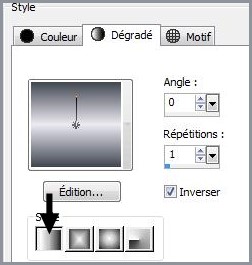 Sélection/Ne rien sélectionner
8 - Effets/Effets d'image/décalage réglages suivants :
**Effets/Effets 3D/Ombre Portée : 1/1/100/1/couleur #000000 Répéter avec des valeurs négatives : -1 en décalage vertical et horizontal
**Calques/Dupliquer Image/Renverser horizontalement ( Miroir) **Calques/Fusionner le calque du dessous
9 - Effets/
VM Toolbox/ Motion Trail Wild réglages par défaut
**Calques/Dupliquer **Image/Renverser verticalement( Retourner)
**Calques/Dupliquer
10 - Effets/Effets Géométriques/Inclinaison réglages suivants :
11 - Activer le masque MaskViolette_Gr.01.jpg Calques/Nouveau calque de masque/à partir d'une image/Ajout d'un masque à partir d'une image sélectionner le masque MaskViolette_Gr.01.jpg cocher luminance d'origine **Dans la Palette des calques clic droit sur le calque groupe /Fusionner le groupe
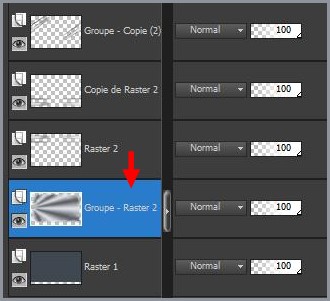
12 - Activer le calque Groupe - Raster 2 **Calques/Dupliquer
**Effets/ VM Toolbox/ Motion Trail Wild réglages par
défaut
13 - Effets/Effets Géométriques/Inclinaison réglages précédents
14 - Effets/ Nik Software/ Color EfexPro
3.0 / Moss 2
Bi-Color Filters
Moss/ n°2
15 -
Calques/Nouveau calque
Remplir de dégradé linéaire/angle: 90° /Répétition: 0 premier-plan couleur #81937b/ arrière-plan couleur #573e39
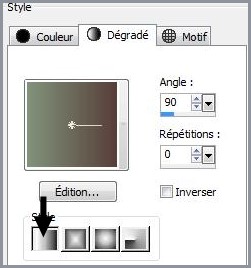 **Mode du calque : Couleur héritée
16 - Calques/Nouveau calque
**Effets/Effets Artistiques/Bulles réglages suivants :
**Mode du calque : Ecran
**Placez vos calques dans cet ordre :
17 - sur le calque 4 Activer le masque MaskViolette_Gr.01.jpg Calques/Nouveau calque de masque/à partir d'une image/Ajout d'un masque à partir d'une image sélectionner le masque MaskViolette_Gr.01.jpg cocher luminance d'origine **Dans la Palette des calques clic droit sur le calque groupe /Fusionner le groupe
18 - Activer le calque supérieur
Groupe -Copy
( 2 ) de Raster 2
** Calques/Nouveau calque Sélection/Charger/Enregistrer une sélection/charger à partir du disque Charger la sélection 005tchristsedução.PspSelection
19 - Remplir de motif Silver Foil Angle=45 / Echelle =100
**Effets/Effets 3D/Ombre Portée : 1/1/100/1/couleur #000000 Sélection/Ne rien sélectionner
20 - Affichage/Règles **Avec l'outil déformation agrandir pour donner ces dimensions : 600 x 510 pixelsClic sur l'outil déplacer pour désélectionner
**A l'aide de l'outil lasso "point à point" faire une sélection comme ci-dessous
**Appuyer sur la touche "Suppr" Sélection/Ne rien sélectionner
21 - Calques/Dupliquer **Image/Renverser verticalement( Retourner) Image/Renverser horizontalement ( Miroir)
**Option: Avec l'outil sélection point à point sélectionner le bord supérieur des lignes du coin droit afin de s'aligner le long de trait
Calques/Fusionner le calque du dessous ** Mode du calque : Lumière dure Réglages/Netteté/Netteté
22 - Activer le masque MaskViolette_Gr.01.jpg Calques/Nouveau calque de masque/à partir d'une image/Ajout d'un masque à partir d'une image sélectionner le masque MaskViolette_Gr.01.jpg cocher luminance d'origine **Dans la Palette des calques clic droit sur le calque groupe /Fusionner le groupe
23 - Image/Taille du support réglages suivants : 1024 x 670 : bas : 20
24 - Calques/Nouveau calque **Calques/Réorganiser/Placer en bas de la pile Remplir de dégradé linéaire/angle: 0/Répétition: 0/Inverser coché premier-plan couleur #ecebf1 / arrière-plan couleur #404751
** Activer le calque 1 / supprimer
**Placez vos calques dans cet ordre et modifier les modes de fusion ( remarquer le calque Copie de Raster 2 a été dupliqué )
** Activer le calque groupe_Copie sur raster 2 et le calque Raster 3 **Avec l'outil déformation agrandir ces deux calques jusqu'en bas du travail Clic sur l'outil déplacer pour désélectionner
25 - Activer le tube 1293040174_paysages_nikita.pspimage Edition/Copier/Edition/Coller comme nouveau calque Placer comme sur l'image finale
26 - Activer le tube TubeNP 943.pspimage Edition/Copier/Edition/Coller comme nouveau calque Image/Redimensionner à 88%/décocher " Redimensionner tous les calques" Placer comme sur l'image finale
**Décorer à votre goût **Note de la traductrice **j'ai dupliqué le calque groupe_Copie (2 ) sur raster 2 et le calque copie de Raster 2
27 - Image/Ajouter des bordures : 1 pixel couleur #00000028 - Image/Ajouter des bordures : 20 pixel s couleur #40475129 - Activer le Copyright de Lica_Cida Edition/Copier/Edition/Coller comme nouveau calque Placer comme sur l'image finale
30 - Placer votre signature 31 - Calques/Fusionner Tout32 - Exporter en JPEG Optimisé
*** *** Traductions ©Violette 30 Octobre 2012 ***
|